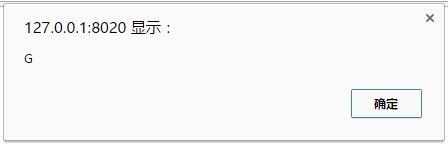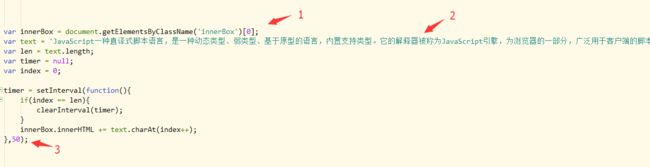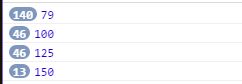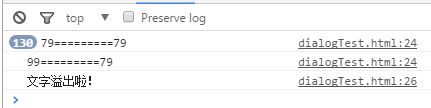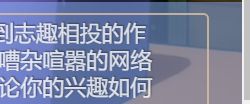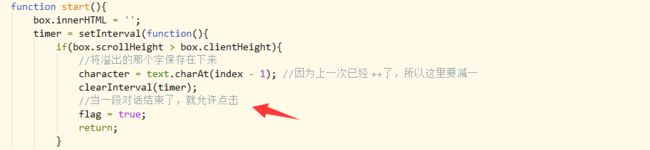《从案例中学习JavaScript》之实现对话效果
今天突发奇想,js能不能通过字符串和定时器来实现游戏中的对话效果呢。试了一下,还真挺好玩的。
上效果图:
本节涉及的知识点:
- 字符串的charAt方法
- js定时器setInterval(轮询)
###1. charAt方法
js的charAt方法是用来获取字符串中的某一个字符的,它是属于string的一个方法。
比如:
var str = 'ABCDEFG';
var a = str.charAt(6);//取下标为6的字符
alert(a);
###2. setInterval定时器
具体用法如下:
setInterval(function(){
},1000);
第一个参数是一个回调函数,代表了你要做的事情。
第二个参数是延时的时间,代表了每隔多长时间就触发一次函数里边的内容。
注意:js是单线程的,它没有像JAVA语言那样的sleep方法。在js中任何的动画效果,基本上都要通过 setInterval 或者 setTimeout来实现。
###3. 绘图
css:
* {margin:0;padding:0}
body {
background: url(bg.jpg) no-repeat;
background-size: 100%;
}
.dialog {
width:100%;
height:100px;
background:rgba(136,180,251,0.5);
position:absolute;
bottom: 0;
}
.dialog .pic {
width:60px;
height:60px;
background:url(1.png) no-repeat;
background-size: 100%;
display:inline-block;
position: absolute;
top:16px;
left:16px;
border-radius: 5px;
}
.dialog .innerBox{
width:90%;
height:80px;
border:2px solid #dcc0a5;
opacity: 0.8;
left:85px;
top:10px;
position: absolute;
border-radius: 5px;
font-size: 20px;
font-family: 微软雅黑;
color:#fff;
text-shadow: 1px -1px 1px #333;
word-wrap:break-word;
padding:2px;
}
html:
效果图:
图片素材我是随便去网上截取的。
###4. js实现打印机效果
我们可以通过定时器来实现一个延时,比如现在我有一个字符串:
var str = "Hello World!"
在body区域,我有一个div用来输出文字。
如果你用for循环,虽然能依次打印,但这样是看不到动画效果的。
var str = "Hello World!"
var text = document.getElementById('text');
for(var i = 0; i < str.length; i++){
text.innerHTML += str.charAt(i);
}
在不知道setInterval之前,我曾经天真的以为,可以使用单片机中C语言的软件延时方法,也就是在for循环里面增加一个无意义的循环操作来消磨cpu的时间,以达到延时的目的。
后来我发现在js中根本不是那么回事,其实,js的for循环是一口气执行好了,再展示给你的。
所以,如果你想通过for循环来达到延时的目的应该是不可能的。
好在js给我们提供了一个setInterval的轮询方法,我们可以通过这个方法来达到文字的动画效果。
代码如下:
window.onload = function(){
var innerBox = document.getElementsByClassName('innerBox')[0];
var text = 'JavaScript一种直译式脚本语言,是一种动态类型、弱类型、基于原型的语言,内置支持类型。它的解释器被称为JavaScript引擎,为浏览器的一部分,广泛用于客户端的脚本语言,最早是在HTML(标准通用标记语言下的一个应用)网页上使用,用来给HTML网页增加动态功能。天空,你也要好好学习呀!';
var len = text.length;
var timer = null;
var index = 0;
timer = setInterval(function(){
if(index == len){
clearInterval(timer);
}
innerBox.innerHTML += text.charAt(index++);
},50);
}
思路:
1.新建一个需要动画展示的文本
2.记录下当前遍历的字符位置
3.记录文本的总长度
4.新建一个定时器timer
5.50ms轮询,每次轮询都取文本的下一个字符,添加到innerBox。
6.当最后一个字符也遍历完了,继续进入轮询的时候,就清除定时器。
效果(截图原因看起来有点卡顿,其实是非常流畅的哦):
说实话我有点吃惊,用js写的对话效果在当天都就被多个专题收录,而且直接被推荐到首页。我怎么也没有想到随便写的一个小例子会这么受关注,莫非是因为贴图的关系?
嘛,无所谓这些小细节了。
既然如此,我们就把这个对话效果做得完善一些吧。上一节《从案例中学习JavaScript》之实现对话效果 中,我们主要通过 setInterval 方法做了一个轮询,从而实现了字符串的动画打印效果。但是,还不够完善,比如,一旦字符长度超过了div的边界,文字就会溢出。当然,你可以给div加上一个 overflow:hidden 的样式,可是这样的话,就无法完整地显示出对话了。
我们开始逐步解决这个问题,最终实现的效果就是,文字填满对话框的时候,自动停住,需要用户手动去点击一下,然后进行下一段对话。
本章主要讲函数的封装。
本节涉及的知识点:
- 函数的封装技巧
下节涉及的知识点:
- div元素的 scrollHeight 和 clientHeight
- 开关变量的使用技巧
有朋友反应说案例文章太长,因此我决定多分几章来写,争取每一篇都能把东西彻底讲清楚,而又不至于看起来太累。
追求精炼和简洁。
我希望通过本文,让那些刚踏入 js 巨坑的朋友们彻底明白如何快速,有效地封装一个方法。当然,等你熟练了以后就无所谓了,爱怎么写怎么写。
好了,开始吧。
###1. 页面重构
本期我对之前的页面进行了一次重构,我在原先的innerBox里面又嵌套了一个div,目的是为了让文字区域的定位显得更加灵活。不像之前那样紧挨着边框,不是太美观。
现在的效果:
对了,目录结构也做了一些调整:
代码如下:
css
body {
background: url(../img/bg.jpg) no-repeat;
background-size: 100%;
}
.dialog {
width:100%;
height:100px;
background:rgba(136,180,251,0.5);
position:absolute;
bottom: 0;
}
.dialog .pic {
width:60px;
height:60px;
background:url(../img/1.png) no-repeat;
background-size: 100%;
display:inline-block;
position: absolute;
top:16px;
left:16px;
border-radius: 5px;
}
.dialog .innerBox{
width:90%;
height:80px;
border:2px solid #dcc0a5;
opacity: 0.8;
left:85px;
top:10px;
position: absolute;
border-radius: 5px;
font-family: 微软雅黑;
color:#fff;
text-shadow: 1px -1px 1px #333;
padding:2px;
}
.dialog .innerBox #content {
background: #E10482;
margin:2px 10px 10px 10px;
width:95%;
height:99%;
ine-height:25px;
overflow: hidden;
font-size: 20px;
}
html:
这样就可以灵活地控制文字区域了,我们的文字就在content区域显示出来,定位好后,别忘了将背景色给去掉。
.dialog .innerBox #content {
/*background: #E10482;*/
margin:2px 10px 10px 10px;
width:95%;
height:99%;
ine-height:25px;
overflow: hidden;
font-size: 20px;
}
对于初学者,我建议画图层的时候先加个背景色,这样会清晰很多,确定没问题之后,再把背景色给去掉。当然,css高端玩家就忽略我说的话吧。
###2. 方法的封装
让我们找到上一节的代码,开始进行方法封装。
var innerBox = document.getElementsByClassName('innerBox')[0];
var text = 'JavaScript一种直译式脚本语言,是一种动态类型、弱类型、基于原型的语言,内置支持类型。它的解释器被称为JavaScript引擎,为浏览器的一部分,广泛用于客户端的脚本语言,最早是在HTML(标准通用标记语言下的一个应用)网页上使用,用来给HTML网页增加动态功能。天空,你也要好好学习呀!';
var len = text.length;
var timer = null;
var index = 0;
timer = setInterval(function(){
if(index == len){
clearInterval(timer);
}
innerBox.innerHTML += text.charAt(index++);
},50);
封装方法我认为可以分为以下几个步骤:
- 零散地写代码,先把功能实现了再说。
- 找不同,就是看哪些地方是不一定的。
- 复制
- 粘贴
这是我自己总结出来的,理论我们不多说,我直接上代码,把我的做法和思路写出来,你一看就懂了。
#####2.1 零散地写代码,先把功能实现了再说。
这一步,我们在上一个章节已经实现。
#####2.2 找不同,就是看那些地方是不一定的。
这个太简单了,就是你看一看自己写的代码中,哪些东西有可能是动态的。
让我们仔细观察上面的代码,最起码有以下三个地方是不确定的。
首先,获取的dom元素不确定。我们完全可以传入一个id,然后再函数里面用document.getElementById 来包裹一下。其次,需要显示的文本内容不确定。最后,对话的速度也不确定,也就是轮询的时间间隔,数值越小,速度越快。
这些不确定的地方 就是 函数需要传入的参数。
所以,一个函数的模型就出来了。
/**
* 游戏对话
* @param {string} id 对话框的id
* @param {string} text 对话文本
* @param {number} speed 速度
*/
var gameDialog = function(id,text,speed){
}
#####2.3 复制
现在,我们原封不动地将之前的代码拷贝到函数里。为了看起来更直观,我们采用 document.getElementById 的方式来获取dom元素。源代码在这里改动一下。
var gameDialog = function(id,text,speed){
var innerBox = document.getElementById('content');
var text = '文本内容';
var len = text.length;
var timer = null;
var index = 0;
timer = setInterval(function(){
if(index == len){
clearInterval(timer);
}
innerBox.innerHTML += text.charAt(index++);
},50);
}
是的,原封不懂地复制。
#####2.4 粘贴
最后一步就是填空题,小学题目了,把参数对好了一个个填进去。
ctrl + c , ctrl + v
ctrl + c , ctrl + v
ctrl + c , ctrl + v
var gameDialog = function(id,text,speed){
var innerBox = document.getElementById(id);
var text = text;
var len = text.length;
var timer = null;
var index = 0;
timer = setInterval(function(){
if(index == len){
clearInterval(timer);
}
innerBox.innerHTML += text.charAt(index++);
},speed);
}
OK,完成!
就这么轻松加随意。
当然,可能有人会问,如果不确定的地方很多咋办,我总不可能写上十几个参数吧。先卖个关子,以后会详细说到。
测试
gameDialog('content',
" 简书客户端中包含杂文时政、小说诗歌、电影评论、科技新闻,无论你的兴趣如何构成,总能在这里找到志趣相投的作者与内容。"+
" 简书始终致力于做中文世界最好的写作与阅读平台,集结最优秀的创作者与文字爱好者,在嘈杂喧嚣的网络时代,重新沉淀并唤醒文字的力量。"
,38);
封装的好处不言而喻,我们只需要传入参数,打个括号就可以直接调用方法了,不再需要每次都把实现代码写一遍,这样极大程度上实现了代码的复用。
先声明一下,这个案例是我临时想出来的,当时觉得挺好玩的,所以开始做。算是一次尝试吧,这不是讲解真正的游戏开发,虽然H5是可以做游戏开发的,不过我还没有去深入研究过。更何况这个案例比较基础,还没有用h5。
本案例的目的还是借由一个例子来讲解JavaScript的知识点,没别的意思。
继续上一节的内容,本节实现效果:文字填满对话框的时候,自动停住,需要用户手动去点击一下,然后进行下一段对话。
上一节的代码中,我们将实现逻辑封装成一个方法
var gameDialog = function(id,text,speed){
var innerBox = document.getElementById(id);
var text = text;
var len = text.length;
var timer = null;
var index = 0;
timer = setInterval(function(){
if(index == len){
clearInterval(timer);
}
innerBox.innerHTML += text.charAt(index++);
},speed);
}
函数的封装极大地实现了代码的复用,调用方法后,就可以执行我们的动画效果了。但是,上一节中遗留了一个问题,比如我们传入了过多的文字,就会出现这样的情况:
gameDialog('content',
" 简书客户端中包含杂文时政、小说诗歌、电影评论、科技新闻,无论你的兴趣如何构成,总能在这里找到志趣相投的作者与内容。"+
" 简书始终致力于做中文世界最好的写作与阅读平台,集结最优秀的创作者与文字爱好者,在嘈杂喧嚣的网络时代,重新沉淀并唤醒文字的力量。" +
" 简书客户端中包含杂文时政、小说诗歌、电影评论、科技新闻,无论你的兴趣如何构成,总能在这里找到志趣相投的作者与内容。"+
" 简书始终致力于做中文世界最好的写作与阅读平台,集结最优秀的创作者与文字爱好者,在嘈杂喧嚣的网络时代,重新沉淀并唤醒文字的力量。"
,38);
我们输入了这么长一段字符,原本的div肯定是装不下的,但是因为我们给content部分的css样式中添加了overflow : hidden,所以溢出的文字没有显示出来,但实际上它已经溢出了。
在rpg游戏中,一般都是对话框被占满后就停在那里了,然后需要玩家进行某些操作,比如按一个空格键,或者鼠标点击一下,就清空掉当前的对话框,打印接下来的文字。
那么,如何判断文字是否溢出了呢?这正是我们下一步要做的。
###1. 判断文字是否溢出
我们先把 overflow : hidden 这个属性给去掉,看一下是什么效果。
可见,多出来的文字被挤下来了!
我们可以通过dom元素的scrollHeight属性来获取当前盒子的完整高度(包括溢出部分),于是在轮询中动态打印出文字区域的scrollHeight。
代码:
timer = setInterval(function(){
console.log(innerBox.scrollHeight);
if(index == len){
clearInterval(timer);
}
innerBox.innerHTML += text.charAt(index++);
},speed);
如图,每溢出一行,scrollHeight就增加25px,也就是我们设定的行高。
回顾css文件:
.dialog .innerBox #content {
/*background: #E10482;*/
margin:2px 10px 10px 10px;
width:95%;
height:99%;
line-height:25px;
/*overflow: hidden;*/
font-size: 20px;
text-align:justify;
}
行高正好是25px。你可能会问,为什么第一次是从79到100,是21px而不是25px呢?
我们将图放大:
content盒子的可见高度未必是文字行高的整数倍,这也就导致了第一次溢出是会有偏差的,如图,第一次溢出部分的行高并没有完全脱离content盒子,对不对?
这样好理解了吧。
继续。
我们已经可以动态获取div盒子的完整高度了,那么是不是也可以获取可视区域的高度呢?
当然可以啦,clientHeight就可以办到!
console.log('文字可视区域的高度为:' + innerBox.clientHeight);
![]()
对了,刚才我们看到的79px正是该区域文字部分的可见高度。
那么显而易见的,如何判断文字是否溢出呢?
对,就是将两个宽度进行比较,一旦发现scrollHeight超过了clientHeight,我们就认为文字溢出了。
上代码:
timer = setInterval(function(){
console.log(box.scrollHeight + '=========' + box.clientHeight);
if(box.scrollHeight > box.clientHeight){
console.log('文字溢出啦!');
clearInterval(timer);//清除定时器
return; //返回
}
if(index == len){
clearInterval(timer);
}
box.innerHTML += text.charAt(index++);
},speed);
(为了避免和html中的innerBox混淆,我们将gameDialog方法里面的innerBox改为box。)
OK,我们再把溢出隐藏的属性加上:
.dialog .innerBox #content {
margin:2px 10px 10px 10px;
width:95%;
height:99%;
line-height:25px;
overflow: hidden;
font-size: 20px;
text-align:justify;
}
###2. 怎么少了一个字?
然后,我们将轮询的代码封装起来,作为一个start函数存在,同时,给文字区域添加一个点击事件来触发下一段文字,代码就成了这样:
var gameDialog = function(id,text,speed){
var box = document.getElementById(id);
var text = text;
var len = text.length;
var timer = null;
var index = 0;
function start(){
box.innerHTML = '';
timer = setInterval(function(){
if(box.scrollHeight > box.clientHeight){
clearInterval(timer);
return;
}
if(index == len){
clearInterval(timer);
}
box.innerHTML += text.charAt(index++);
},speed);
}
start();
box.onclick = function(){
start();
}
细心的你也许已经发现了,这个代码是有问题的。
看图,第一段文字的末尾是这样:
而第二段文字的开头却是这样的:
没错,少了一个构成的“构”字。(不同电脑可能分辨率不同,在你的电脑上不一定是这个字)
这是为什么呢?
原来,我们在判断溢出的时候,是用scrollHeight和clientHeight进行比较的,而要使scrollHeight > clientHeight,必然是在文字已经溢出的时候。
也就是说,
if(box.scrollHeight > box.clientHeight){
clearInterval(timer);
return;
}
当程序进入这一段逻辑的时候,文字就已经溢出了,不多不少,正好溢出一个字。
解决方法很简单,我们只需要将这个多出来的字符保存下来,下一次执行start方法的时候,补上去就OK了。
var gameDialog = function(id,text,speed){
var box = document.getElementById(id);
var text = text;
var len = text.length;
var timer = null;
var index = 0;
var character = '';
function start(){
box.innerHTML = '';
timer = setInterval(function(){
if(box.scrollHeight > box.clientHeight){
//将溢出的那个字保存在下来
character = text.charAt(index - 1); //因为上一次已经 ++了,所以这里要减一
clearInterval(timer);
return;
}
if(index == len){
clearInterval(timer);
}
if(character){
box.innerHTML += character;
character = '';//重置该字符
}else{
box.innerHTML += text.charAt(index++);
}
},speed);
}
start();
box.onclick = function(){
start();
}
这样就解决少一个字符的问题了。
###3. 利用开关变量boolean值来判断是否可以点击
到目前为止,程序还存在一个bug,就是文字区域的点击事件一直存在,也就是说,即便当前文字还在打印中,我们也可以触发点击事件,而事实上,我们希望在一段动画结束后才允许我们点击。
这时候就需要用到boolean值了,boolean就两个状态 true或者false,所以我习惯上把它称为开关变量。
上代码:
欢迎一起学习交流,本文是我以前写的,我就是原作者,喜欢的话可以关注我的公众号:小兔博客,一起交流编程知识!